电脑无线网络怎么断开?如何彻底关闭?
9
2025-04-09
在现代社会,互联网成为了我们生活中不可或缺的一部分。然而,遇到无线网络故障或没有无线网络覆盖的情况时,电脑依然可以通过其他方式连接互联网。本文将为您详细解析在没有无线网络的情况下,如何让您的电脑顺利接入互联网,从有线连接到USB共享网络,再到一些移动设备的使用技巧,确保您在各种场景下都能够保持网络畅通。
当无线网络不可用时,最直接且稳定的方式便是使用有线网络连接。无论是台式电脑还是笔记本电脑,通常都配备有网线接口。
1.准备工作
确保您有一个以太网线(也称为网线或RJ45线),一头插入电脑,另一头则插入路由器或交换机的相应接口。
2.检查网络适配器状态
在电脑上,进入“控制面板”>“网络和共享中心”,查看“更改适配器设置”。确保以太网连接被识别并处于启用状态。
3.自动获取IP地址
在适配器属性中,通常设置为“自动获取IP地址”和“自动获取DNS服务器地址”,这样电脑会自动从路由器获得网络配置信息。
4.连接测试
尝试打开网页,检查网络连接是否成功。
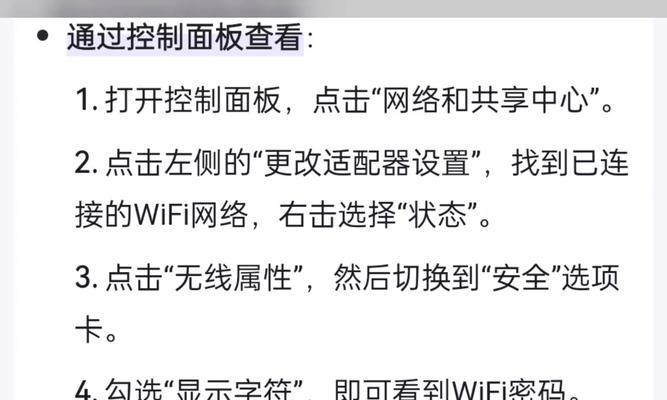
如果您的电脑没有以太网接口或者周围没有可用的有线网络接口,可以使用具备移动数据功能的手机通过USB共享网络给电脑上网。
1.开启手机热点
在手机上,进入设置>网络和互联网>热点与网络共享,打开移动热点。
2.使用USB连接
将手机通过USB线连接到电脑,根据手机提示选择“USB共享网络”或类似的选项。
3.配置电脑网络设置
在电脑上识别到新网络适配器后,需要手动设置其IP地址和DNS服务器地址。通常,手机会提供一个指导,让电脑连接到同一个子网。
4.连接互联网
配置完成后,在电脑上打开浏览器测试连接。
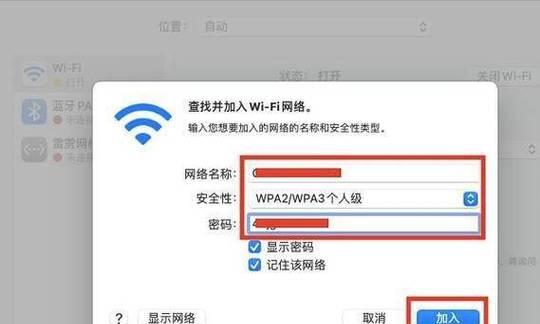
若您的电脑配备有移动网络适配器,如无线网卡,您可以在没有Wi-Fi的地方插入一张SIM卡,直接使用移动数据上网。
1.插入SIM卡
将SIM卡插入移动网络适配器,并确保适配器插入电脑的USB接口。
2.安装网络适配器驱动
在首次使用时,可能需要从设备制造商网站下载并安装驱动程序。
3.配置网络连接
在电脑上设置新的网络连接,选择使用移动网络连接,并手动输入APN等数据网络信息。
4.连接互联网
完成设置后,您就可以像使用Wi-Fi一样连接到互联网了。

智能手机和一些现代的笔记本电脑支持创建移动热点,这样电脑可以通过手机提供的网络接入互联网。
1.开启手机移动热点
在手机设置中,找到网络设置,打开移动热点功能。
2.连接到手机热点
在电脑上,搜索可用的无线网络并选择您手机的热点名称连接。
3.输入密码
如果设置了热点密码,需要在电脑上输入正确的密码以建立连接。
4.连接互联网
连接成功后,您的电脑就可以通过手机热点访问互联网了。
除以上提到的连接互联网的方法外,还有一些备用选项可以考虑:
1.公共Wi-Fi
公共场所如咖啡店、图书馆和商场通常提供免费或付费Wi-Fi服务。
2.其他设备热点
如果您周围有人拥有可分享的Wi-Fi网络,可以询问是否可以共享网络。
3.便携式Wi-Fi路由器
随身携带一个小型的便携式Wi-Fi路由器也是一个不错的选择,只需一张SIM卡即可上网。
综上所述,在没有无线网络的情况下,电脑依旧可以依靠有线连接、USB共享网络、移动网络适配器、移动热点等方法连接互联网。每种方式都有其适用场景和操作步骤,您可以根据实际情况选择最适合您的方法。重要的是保持网络的稳定性和安全性,确保您在网络世界中畅通无阻。
版权声明:本文内容由互联网用户自发贡献,该文观点仅代表作者本人。本站仅提供信息存储空间服务,不拥有所有权,不承担相关法律责任。如发现本站有涉嫌抄袭侵权/违法违规的内容, 请发送邮件至 3561739510@qq.com 举报,一经查实,本站将立刻删除。